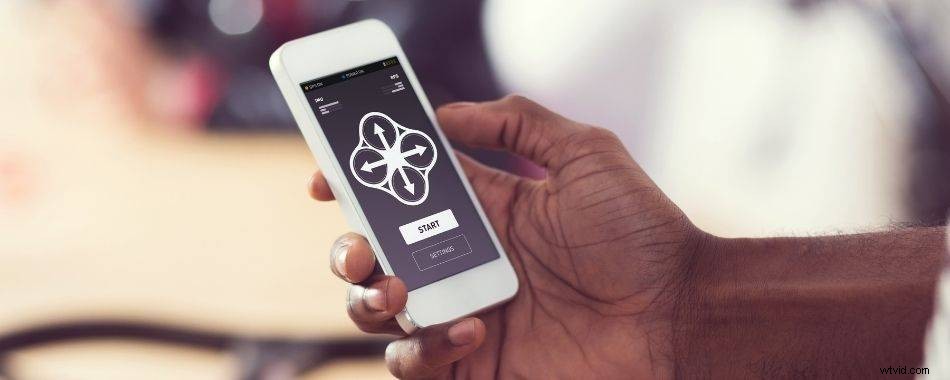
Stejně jako většina dronů i drony Yuneec přicházejí s vlastními doprovodnými aplikacemi, které vám umožní snadno ovládat dron a používat jeho kameru. Aplikace Yuneec jsou navrženy speciálně tak, aby vám poskytly úplnou kontrolu nad kamerou dronu, a aplikace jsou označeny jako „cam apps“ namísto aplikace catch-all flight, kterou má většina dronů. Někdy však můžete narazit na problém s fungováním aplikace. Jak tedy vyřešíte problém s aplikací Yuneec Cam?
Chcete-li opravit aplikaci Yuneec Cam, první věc, kterou musíte udělat, je zavřít všechny ostatní aplikace, aby se váš telefon mohl soustředit na aplikaci Yuneec. Můžete také zkusit restartovat telefon nebo aplikaci odinstalovat a znovu nainstalovat. Pokud používáte novější telefon, můžete místo něj zkusit použít starší telefon s aplikací Yuneec Cam.
Jako téměř každá značka dronů, ani Yuneec nemá problémy s hardwarem a softwarem. Drony Yuneec mohou mít nakonec potíže se samotnou aplikací. Tyto problémy mohou zahrnovat potíže se správným fungováním aplikace nebo mohou dokonce znamenat, že se aplikace nepřipojí k dronu.
Podívejme se na nejběžnější problémy způsobující problémy s aplikací Yuneec Cam, abychom je mohli vyřešit rychlými opravami, abyste mohli co nejdříve hladce fungovat.
Proč moje aplikace Yuneec Cam nefunguje?
Pokud jde o ovládání vašeho dronu, je nezbytné, abyste dron připojili k telefonu. Většina dronů Yuneec je vyrobena tak, aby fungovala s využitím chytrých telefonů nejen k ovládání letu dronu a dalších funkcí, ale také ke sledování napájení kamery a ovládání kamery. To se provádí pomocí doprovodné aplikace, která vám umožní propojit telefon s dronem a pomocí aplikace jej ovládat.
Většina dronů Yuneec má také dálkové ovládání, pomocí kterého můžete ovládat let dronu. Doprovodná aplikace je speciálně navržena pro přístup k chytrým letovým funkcím a pro ovládání kamery v závislosti na tom, jaký dron Yuneec máte.
Jsou však chvíle, kdy vaše aplikace Yuneec Cam nefunguje správně nebo se s dronem nepřipojí. To znamená, že nebudete moci používat kameru dronu nebo s ním pravděpodobně ani létat, pokud se dron nespojí s telefonem přes aplikaci. Ale proč se to děje? Jaké jsou základní problémy, které by mohly způsobit tento problém?
1. Zbavte se nepořádku nadupaného telefonu
Pravděpodobně největší důvod, proč se žádný dron nebude moci snadno připojit k telefonu prostřednictvím doprovodné aplikace, souvisí s přeplněným nebo nafouknutým telefonem. To platí i pro aplikaci Yuneec Cam, která může mít potíže s hladkým chodem nebo připojením k dronu, když máte otevřeno příliš mnoho aplikací.
Když říkáme přeplněný nebo nafouklý, mluvíme o příliš mnoha aplikacích a procesech otevřených současně. Telefon bude využívat svůj výpočetní výkon ke spouštění více aplikací současně a bude mít k dispozici omezené množství paměti pro správné spuštění aplikace dronu.
Samozřejmě, pokud některé z těchto aplikací a procesů také vyžadují internet, nebudete moci správně používat aplikaci Yuneec Cam, protože potřebujete připojit telefon k vlastnímu Wi-Fi systému vašeho dronu Yuneec. Signál Wi-Fi bude rušit, nebo bude přinejmenším zpomalen pokusem o připojení příliš mnoha aplikací současně.
V tomto případě je logické zavřít tyto aplikace a procesy a nechat spuštěnou pouze aplikaci Yuneec Cam. Ujistěte se, že nezavřete pouze otevřenou obrazovku všech ostatních aplikací, ale skutečně je vypnete a zkontrolujte, zda na pozadí stále neběží nic jiného.
Pokud se váš telefon blíží svým limitům, pokud jde o úložiště a dostupnou paměť, zpomalí to nebo zhorší jeho schopnost spouštět aplikaci fotoaparátu. V takovém případě možná budete muset odstranit staré soubory v telefonu nebo dokonce odstranit několik nepoužívaných aplikací, které zabírají místo. Nezapomeňte po provedení tohoto postupu restartovat telefon, abyste měli přístup k nově uvolněné paměti.
2. Restartujte telefon
Právě jsem to zmínil, ale zaslouží si to zopakovat. Jakmile zavřete ostatní aplikace nebo provedete jakékoli jiné změny, je na místě restart. Někdy může jednoduchý restart opravit věci z jednoho nebo druhého důvodu. Zkuste restartovat telefon a zjistěte, zda to odstraní chyby, které jste měli s aplikací fotoaparátu.
3. Aktualizujte verzi aplikace a firmware dronu
Dalším důvodem, proč se vaše aplikace Yuneec Cam nemusí správně připojit k dronu, může být zastaralá verze aplikace nebo firmware dronu. Logicky, když je aplikace zastaralá, nebude mít možnosti ovládat nebo se připojit k dronu, který má aktuální firmware.
Samozřejmě, pokud je dron zastaralý také z hlediska firmwaru, může to způsobit problémy, zejména pokud je vaše aplikace Yuneec Cam aktualizována. Oba nebudou v tomto ohledu kompatibilní. Pokud je jeden nebo druhý zastaralý, jistě způsobí problémy, pokud jde o připojení vaší aplikace Yuneec Cam k vašemu dronu nebo o schopnost aplikace běžet hladce.
Chcete-li tento problém vyřešit, ujistěte se, že používáte nejaktuálnější dostupnou verzi doprovodné aplikace . Někdy se v konkrétní verzi aplikace vyskytnou chyby, takže aktualizace vám poskytne nejlepší šance, jak se těchto problémů zbavit. Zkontrolujte také, zda je aktualizován také firmware vašeho dronu.
4. Odinstalujte a znovu nainstalujte aplikaci
Pokud jste se pokusili aplikaci aktualizovat nebo pokud je již aktuální, ale tato oprava nefungovala, můžete zkusit odinstalovat a znovu nainstalovat stejnou aplikaci Yuneec Cam. Neexistuje žádný snadný způsob, jak vysvětlit, proč to funguje, ale zdá se, že to občas funguje, pokud jde o některé aplikace. Zkuste to udělat, abyste zjistili, zda to funguje pro vás.
5. Použijte starší telefon
Pokud máte starší dron Yuneec, který používá starší aplikaci Yuneec Cam, je pravděpodobné, že váš dron byl navržen s ohledem na starší telefony. Když k tomu dojde, dron nemusí být kompatibilní s verzí firmwaru nebo funkcemi, které může mít váš novější telefon, pokud používáte novější telefon. To může způsobit problémy se spojením mezi oběma, zvláště pokud je dron na starší straně a je již o několik let starší než telefon, který používáte.
Pokud nic jiného nefungovalo, zkuste použít starší telefon, zejména pokud je váš dron také na starší straně. Je to proto, že některé aplikace Yuneec Cam mohou optimálně fungovat pouze s telefony, které byly vyrobeny těsně před vydáním dronu. Novější telefony nemusí být plně kompatibilní se starším dronem nebo jeho doprovodnou aplikací.
